Bortsett från Albumlistningssida, kan du lägga till alla klientgallerier Album (eller något galleri i det) till din webbplatsnavigering med hjälp av en länk menyalternativ.
Om du vill visa ett offentligt album och vill att de flesta av dina webbplatsbesökare ska kolla/favoritera/ladda ner dem, kan du lägga till albumet i din webbplatsnavigering.
För att lägga till ett album till din webbplatsnavigering, följ dessa steg:
Steg 1: Kopiera albumsnäckan
- Det första steget är att få länken till ett album.
- När du har fått det, kopiera albumsnigel som kommer att användas i steg 2.
Steg 2: Lägg till länkmenyalternativet i webbplatsnavigering
- ange lägg till länk (1) i sökfältet.
- Du kommer att se de relaterade resultaten.
- Klicka på Lägg till länk alternativ (2) under Handlingar.
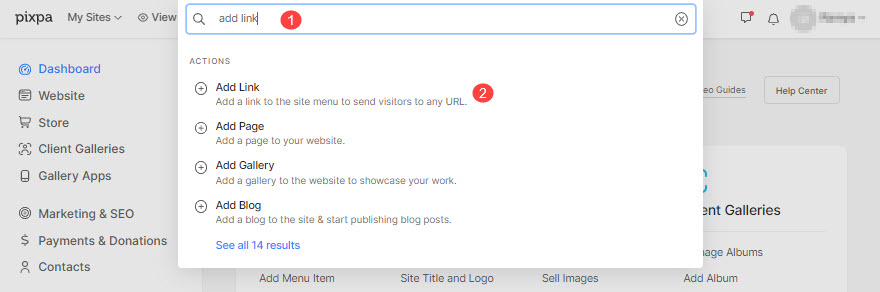
- Detta öppnar ett popup-fönster som låter dig välja de olika typer av sidor som du kan lägga till på din webbplats.
- Välj Länk alternativ för att lägga till en länk.
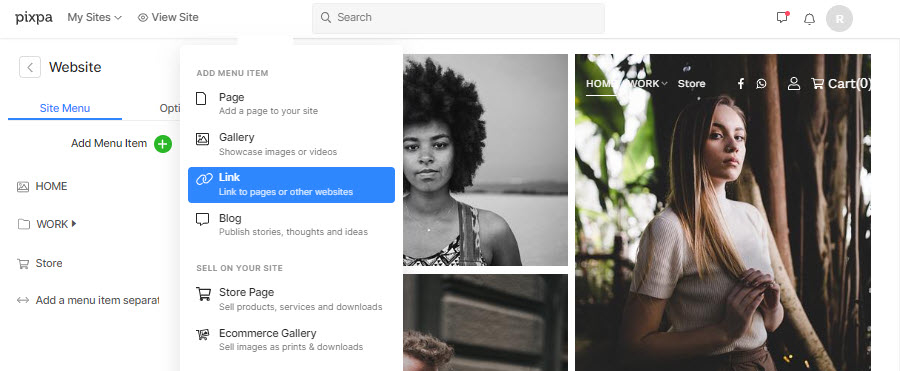
- Nästa steg, ange ett namn för din nya länk.
Det är allt. Länkmenyalternativet kommer att läggas till nu.
- Klicka nu på Länk flik (1) och klistra in den kopierade länken (2) här.
- Slå Save (3) -knapp.
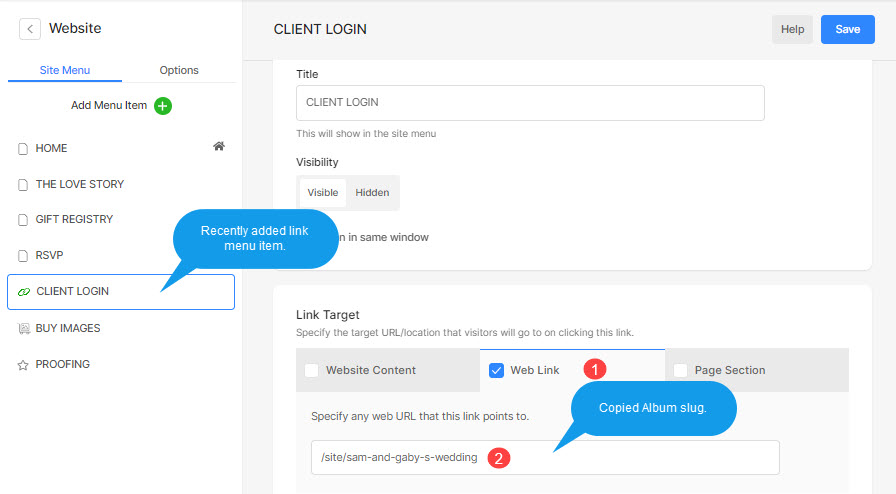
Du kan också ställa in detta länkobjekt så att det öppnas på en ny flik eller samma flik.
Kontrollera även: Lägg till en länk till din webbplats.
